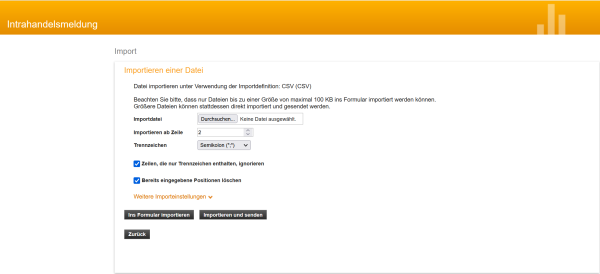Inhaltsverzeichnis
Intrastat Idev
Intrastatmeldung über IDEV
Die Funktion erstellt eine Liste der exportierten Artikel für die Intrastat Handelsstatistik Meldung. Es wird eine CSVEin Dateiformat für den Datenaustausch (comma-separated-values) Datei ausgegeben, die auf https://www-idev.destatis.de/idev/OnlineMeldung in das Formular eingelesen werden kann.
CSV Datenexport für die Intrastat Handelsmeldung
Es werden die Rechnungen (RE), Gutschriften (GU) Wareneingänge (WE) und Warenrücksendungen(WR) des angegebenen Zeitraum ausgewertet. Für Lohnveredelung ausgehend werden die Kommisionierscheine verwendet, die ein von "DE"abweichendes LänderkennzeichenDas Kürzel zur Kennung eines Landes haben. Für Lohnveredelung eingehend werden die Wareneingangspositionen verwendet, bei denen als Konto "031005" eingetragen ist.
Als Zeitraum kann wahlweise ein Datum oder die "Anlage Periode" angegeben werden.
Bei Rechnungen werden nur die Positionen ausgegeben, die im Feld "von Lieferschein (am oberen Rand) ein "L" und eine Lieferscheinnummer haben (C67, C64). Das Länderkennzeichen zur Erkennung von EU Lieferungen wird dabei aus dem Lieferschein entnommen. Rechnungen OHNE Lieferschein werden nicht berücksichtigt. Lieferungen ohne Rechnung oder Lagerumbuchungen werden ebenfalls nicht exportiert.
Alle Belege, in denen ein Länderkennzeichen aus der EU enthalten ist werden berücksichtigt. Bei Rechnungen wird das Länderkennzeichen aus dem zugehörenden Lieferschein, bzw dessen Lieferadresse entnommen.
Nur Belegpositionen mit einer Artikelnummer werden berücksichtigt. Diese Artikel müssen eine Warennummer (im Feld C213, InstrastatWarennummer) haben. Ist beim Artikel als Warennummer "APZ", "Büroartike", "DivArtikel", "Doku/Test" oder "Fremdl/AP" angegeben wird die Position nicht ausgegeben. Ist keine Warennummer angegeben wird die Position und zusätzlich eine Fehlerzeile ausgegeben.
Diese Ausgabe ist für die Weiterverarbeitung / Anpassungen in Excel vorgesehen. Die CSV Ausgabe aus Excel dient dann dem Upload auf https://www-idev.destatis.de/idev/OnlineMeldung.
Zur Verarbeitung wir der Vormonat vorgeschlagen. Es erfolgt keine Protokollierung der exportierten Daten. Arbeiten Sie zeitabgegrenzt und stellen Sie selbst sicher dass die Daten vollständig sind und nicht mehrfach übertragen werden. Ggf. löschen Sie Zeilen, wenn Sie die Daten in Excel geöffnet haben.
Beachten Sie die Größenbeschränkung beim Import in Idev. (100KB bei "Ins Formular importieren" und 1MB bei "Importieren und senden"). Ggf erzeugen Sie mehrere Exporte. Z.B. statt pro Monat pro Woche, oder getrennt nach Eingang und Versand. (siehe https://www-idev.destatis.de/idev/doc/intra/hilfe3_1.html).
IDEV Intrahandel Leitfaden
Beachten Sie bitte https://www-idev.destatis.de/idev/doc/intra/doc/Intrahandel_Leitfaden.pdf.
Voraussetzung, Datenpflege
Beim Artikel, bzw seinen Attributen müssen folgende Felder ausgefüllt sein:
- Ursprungsland: Artikelmaske, Untermaske "EinkPara" Feld Ländercode, C239.
- Eigenmasse: Artikelmaske, Untermaske "EinkPara" Feld Gewicht kg/ME (C4).
- Warennummer: Artikelmaske, Untermaske "EinkPara" Feld Ländercode, C213. Hier muss die 8-stellige Warennummer oder 11- stellige Zollnummer stehen. Drücken Sie <Key>F1</Key> um aus der Liste der Warennummern auszuwählen.
- Die besondere Maßeinheit wird im Feld neben der Warennummer geführt. Ist das Feld leer wird als Wert 00 angenommen. Das entspricht kg. Mit dem Wert 00 wird keine besondere Maßeinheit ausgegeben.
- Es erfolgt eine Plausibilitätsprüfung ob die besondere Maßeinheit und die Artikel-Mengeneinheit zusammenpassen.
- Die Länderkennzeichen bei den Kunden und Lieferanten (C43) müssen ausgefüllt sein.
- Bei Änderungen der EU Mitglieder muss der Eintrag in der config/$master.ini angepaßt werden.
Workflow
- Im IFW, aus dem Artikelstamm DruckmenüDruck- und Funktionsmenü "Intrastatmeldung Eingang und Versand per CSV → idev" ausführen.
- Formularoptionen "Verkehrsrichung Versand V und Verkehrsrichtung Eingang E anhaken.
- Formularoptionen "Artikelbezeichnung ausgeben" abwählen.
- Formularoptionen "Infospalten und Fehler anzeigen" anhaken.
- "Weiter" klicken.
- Es wird nun der Vormonat als Zeitraum vorgeschlagen. Passen Sie den Zeitraum nach Bedarf an.
- Je nach Einstellung kann statt dem Datum die letzte Anlage Periode vorgeswchlagen werden. Passen Sie die Periode nach Bedarf an. Die Auswahl der Belege erfolgt dann nicht über das Belegdatum sondern über das Feld "Anlage Periode"
- "OK" klicken.
- Die angezeige IFW TabelleBildschirmdruck von Listen für Papier und Excel Export enthält zusätzliche Spalten mit Erläuterungen.
- Die angezeigte IFW Tabelle auf Fehler (am Ende der Liste) prüfen.
- Fehler beheben: z.B. fehlende Nummern nachtragen.
- den Vorgang so oft wiederholen bis man mit den Fehlern zufrieden ist.
- Liste erneut erstellen, aber nun Formularoptionen "Infospalten und Fehler anzeigen" abwählen.
- Die Liste an Excel übertragen (Button Inhalt an Office übertragen).
- In Excel ungewünschte Zeilen entfernen oder Einträge anpassen (z.B. Ursprungsland korrigieren).
- In Excel die Datei mit "speicherndauerhaftes Festschreiben ihrer Eingaben in der Datenbank unter" als "CSV (Trennzeichen-getrennt)" speichern. (Damit ist die Datei ";" getrennt.)
- In IDEV einloggen: https://www-idev.destatis.de/idev/OnlineMeldung
- Nach dem Login auf der IDEV Seite:
- IDEV > Statistikdaten melden > Intrahandel Formularmeldung
- Berichtszeitraum wählen. Dann"Adresse bestätigen und weiter"
- Es erscheint folgende Seite:
- Importdatei auswählen.
- Importieren ab Zeile "2" einstellen wg. Überschriftszeile
- Trennzeichen "Semikolon" einstellen (Datei aus Excel). Im Fehlerfalle Ggf Trennzeichen auf "Tabulator" probieren (Datei aus dem IFW).
- Ins Formular "importieren" anklicken.
- Im folgenden Fehlermeldungen prüfen. Inhalte können auch hier angepaßt, oder ganze Datensätze gelöscht werden.
- Zum Abschluß "senden" ausführen
Feldinhalte / Spalten
Bei Fragen zu den Feldinhalten lesen Sie bitte https://www-idev.destatis.de/idev/doc/intra/doc/Intrahandel_Leitfaden.pdf Seite 13 Kapitel 5.Ausfüllhinweise.
Verkehrsrichtung
V: Rechnungen und Gutschrift, E Wareneingang und Warenrücksendung
Bezugsmonat
je nach gewählter Einstellung aus dem Belegdatum (Feld C44) oder dem Feld "Anlage Periode".
Art Des Geschaefts
Bei Rechnungen stets 11, Bei Gutschriften stets 21
Bei Wareneingang stets 11, Bei Warenrücksendung stets 21
Bei Lohnveredelung ausgehend 41, Lohnveredelung eingehend stets 51.
Umlagerungen werden nicht erfasst (z.B. KonsignationslagerIFW Programmerweiterung Konsignationslager).
Verkehrszweig
Immer 3 (=Straße). Kann nur in der Excel angepasst werden
Versendungsmitgliedstaat
Bei V leer. Bei E ist es das Länderkennzeichen aus dem Beleg (LKZ C43). Siehe Leitfaden 5.7 Versendungsmitgliedstaat.
Bestimmungsmitgliedstaat
Bei E leer. Bei V das Länderkennzeichen aus der Lieferadresse aus dem Lieferschein (C43 oder C74), bei Gutschriften die Lieferadresse aus der Gutschrift (C43 oder C74). Siehe Leitfaden 5.6 Bestimmungsmitgliedstaat
Bestimmungsregion
Bei V leer, Bei E immer 08 (Baden Würtemberg). Siehe Leitfaden 5.9 Bestimmungsbundesland.
Ursprungsregion
Bei E leer. Andernfalls, bei V wird das Ursprungsland aus dem Artikel Ländercode (Artikl C239) ausgelesen. Ist dieser Wert "DE" wird der Inhalt des Feldes "Ursprungsregion" aus der Artikelmaske (meine Daten) ausgegeben, andernfalls wird 99 ausgegeben. Ist das Ursprungsland leer, wird nichts ausgegeben. Siehe leitfaden 5.8 Ursprungsbundesland (Ursprungsregion).
Ursprungsland
Bei V: aus Artikelmaske, Feld C239 (Untermaske "EinkPara" Feld Ländercode). Muss vom Anwender ausgefüllt werden. Bei E ebenfalls aus der Artikelmaske, Feld C239 (Untermaske "EinkPara" Feld Ländercode). Siehe Leitfaden 5.10 Ursprungsland.
Warennummer
Es wird das Feld IntrastatWarennummer (C213) aus dem Artikelstamm verwendet. Das Feld muss ausgefüllt sein.
Drücken Sie auf diesem Feld F1 um die Liste der Warennummern und deren besondere Maßeinheit zu sehen. Diese Liste muss vom Anwender aktuell gehalten werden.
Die Warennummer ist 8-stellig. Sollte eine 11-stellige Nummer eingetragen sein ist das die Warennummer + 3 Stellen Zollnummer.
bei Ausgabe der Warennummer werden stets nur die ersten 8 Stellen ausgegeben.
Es erfolgt keine Prüfung auf Richtigkeit der Warennummern. Warennummern können jährlich geändert werden. Eine vollständige Liste kann auf der Website des Statistisches Bundesamt gefunden werden. Siehe Leitfaden 5.12 Warennummer.
Warenbezeichnung
optionale Ausgabe der Artikelbezeichnung. Lassen Sie die Option abgeschaltet, um die Ausgabedatei klein zu halten.
Eigenmasse
Ausgegeben wird das Gewicht aus dem Artikelstamm, Untermaske "EinkPara" Feld Gewicht kg/ME multipliziert mit der Menge aus der Belegposition. Der Wert wird gerundet ausgegeben. Siehe Leitfaden 5.14 Eigenmasse in vollen Kilogramm.
BesondereMasseinheit
Die besondere Maßeinheit wird im Artikelstamm, Untermaske "EinkPara" in der Liste der Warennummern geführt. Ist das Feld leer wird als Wert 00 angenommen. Das entspricht kg. Mit dem Wert 00 wird keine besondere Maßeinheit ausgegeben.
Siehe Leitfaden 5.15 Besondere Maßeinheit.
Rechnungsbetrag
Positionspreis, netto, inclusive Positionsrabatt, Skonto und Rechnungsrabatt.
Für jede Belegart kann ein pauschaler Aufschlag für Versandkosten erfolgen. Der Aufschlag ist in Prozent anzugeben und wird in der config\$master.ini eingetragen.
Siehe Leitfaden 5.16 Rechnungsbetrag in vollen Euro.
StatistischerWert
Der statistische Wert wird für Gutschrift, Warenrücksendung, LohnveredelungVersand und LohnveredelungEingang ausgegeben. Der statistische Wert ist gleich dem Rechnungsbetrag.
Bei Art des Geschäft 11 und 12 ist der statistische Wert leer, solange Warenverkehr im Vorjahr unter 45Mio (V) bzw 50Mio (E) ist. Für höhere Umsätze ist der statistische Wert nicht implementiert. Siehe Leitfaden 5.17 Statistischer Wert in vollen Euro.
UStIdNr
Die UmsatzsteuerIdentifikationsnummer ist bei E leer. Bei Verkehrsrichtung V (Versendung) wird Direktverkauf, Reihengeschäft und innergemeinschaftliches Dreiecksgeschäft unterschieden.
Direktverkauf: UstID des Rechnungsempfänger.
Reihengeschäft: UstID des Rechnungsempfänger.
innergemeinschaftliches Dreiecksgeschäft: UstID des Warenempfänger oder LKZ des Rechnungsempfänger + 999999999999.
Beachten Sie dazu den Leitfaden "5.11 Umsatzsteuer-Identifikationsnummer des Handelspartners".
https://www.dreiecksgeschaeft.de/index.html
https://www.reihengeschaefte.de/index.html
Quelle Ursprungsregion
Infospalte. Gibt Auskunft über die Ermittlung der Ursprungsregion. Kann mit der Druckoption "Infospalten und Fehler anzeigen" eingeschaltet werden.
ME- Besondere Maßeinheit
Infospalte. Gibt Auskunft über die Ermittlung der Besonderen Maßeinheit. Kann mit der Druckoption "Infospalten und Fehler anzeigen" eingeschaltet werden.
Preis in der Position
Infospalte. Der Preis wie er in der Belegposition steht. Ein Positionsrabatt ist breits abgezogen. Kann mit der Druckoption "Infospalten und Fehler anzeigen" eingeschaltet werden.
Skonto
Infospalte. Errechnet aus den Werten in der Forderung (100*C11/C5). Kann mit der Druckoption "Infospalten und Fehler anzeigen" eingeschaltet werden.
RabattBeleg
Infospalte. Entnommen aus dem Rabattfeld am Fuß des Beleges (C3). Kann mit der Druckoption "Infospalten und Fehler anzeigen" eingeschaltet werden.
ArtikelNr
Infospalte IFW Artikelnummer. Kann mit der Druckoption "Infospalten und Fehler anzeigen" eingeschaltet werden.
pauschAufschlag
Infospalte. Gibt den Aufschlag in Prozent an, um den der Rechnungsbetrag erhöht wird um Frachtkosten abzubilden. Der Aufschlag kann in einer Ini Datei eingegeben werden. Kann mit der Druckoption "Infospalten und Fehler anzeigen" eingeschaltet werden.
Belegtyp
Infospalte. Kann mit der Druckoption "Infospalten und Fehler anzeigen" eingeschaltet werden.
BelegNr
Infospalte. Kann mit der Druckoption "Infospalten und Fehler anzeigen" eingeschaltet werden.
KundenNr/LieferantenNr
Infospalte. Der Handelspartner der im Beleg steht. Kann mit der Druckoption "Infospalten und Fehler anzeigen" eingeschaltet werden.
Warenempfänger
Infospalte. Der Handelspartner der die Waren erhält. Kann mit der Druckoption "Infospalten und Fehler anzeigen" eingeschaltet werden.